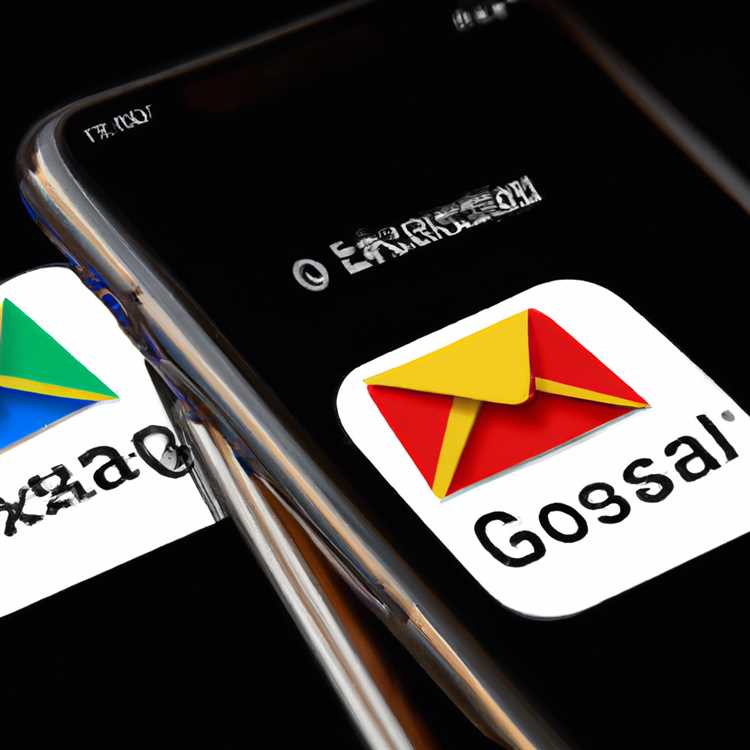Nếu bạn đang sử dụng iPhone, iPad hoặc Mac, bạn đã có ID Apple và không cần tạo một cái mới. Trong trường hợp bạn không có Apple ID hoặc muốn tạo Apple ID mới, bạn sẽ tìm thấy bên dưới các bước để tạo Apple ID.

ID Apple là gì?
ID Apple về cơ bản là Địa chỉ Email của bạn được đăng ký với Apple cùng với mật khẩu tám chữ số.
Bạn sẽ được nhắc cung cấp ID Apple và mật khẩu, bất cứ khi nào bạn cố gắng đăng nhập vào các dịch vụ của Apple như iCloud, iTunes, Apple Music hoặc App Store.
Cơ hội đầu tiên của bạn để tạo Apple ID xuất hiện ngay trong quá trình thiết lập iPhone hoặc iPad mới của bạn.
Nếu bạn chưa có ID Apple, có khả năng bạn đã quyết định bỏ qua việc tạo Apple ID trong quá trình thiết lập.
Trong trường hợp bạn không chắc chắn về Apple ID của mình, bạn có thể truy cập trang tài khoản Apple ID và nhập Tên, Họ và Địa chỉ Email của bạn.
Cách tạo ID Apple
Để tạo ID Apple, bạn sẽ cần một Địa chỉ Email hoạt động từ bất kỳ nhà cung cấp dịch vụ email nào như Gmail, Outlook, Yahoo, iCloud hoặc những người khác.
Sau khi cung cấp Địa chỉ Email, bạn sẽ được yêu cầu thiết lập mật khẩu tám chữ số cho ID Apple của mình. Đảm bảo rằng Mật khẩu ID Apple của bạn không giống với Mật khẩu tài khoản email của bạn.
Nếu bạn không có ID Apple hoặc muốn tạo ID Apple mới, bạn có thể sử dụng bất kỳ phương pháp nào sau đây để tạo Apple ID.
1. Tạo ID Apple trên iPhone
Nếu bạn đã bỏ qua tùy chọn tạo Apple ID trong quá trình thiết lập iPhone, bạn có thể tạo ngay bây giờ bằng cách thực hiện theo các bước bên dưới.
1. Mở Cài đặt trên iPhone của bạn và nhấn vào Đăng nhập vào liên kết iPhone của bạn.

2. Trên màn hình tiếp theo, chạm vào Không có ID Apple hoặc quên liên kết.

3. Trên cửa sổ bật lên, chạm vào tùy chọn Tạo Apple ID.

4. Trên hai màn hình tiếp theo, chọn Sinh nhật của bạn và nhấn vào Tiếp theo.
5. Nhập Tên, Họ của bạn và nhấn vào Tiếp theo.
6. Trên màn hình tiếp theo, chọn Sử dụng tùy chọn Địa chỉ Email hiện tại của bạn.

7. Cuối cùng, nhập Địa chỉ Email của bạn, nhập mật khẩu tám chữ số, Đồng ý với Điều khoản và Điều kiện và nhấn vào Tiếp theo.

Bây giờ bạn sẽ nhận được một email xác nhận từ Apple. Đăng nhập vào Tài khoản Email của bạn và xác nhận Địa chỉ Email Apple ID của bạn.
2. Tạo Apple ID trên App Store
Bạn cũng có thể tạo Apple ID bằng cách khởi chạy Ứng dụng App Store trên iPhone hoặc iPad.
1. Mở App Store trên iPhone của bạn và nhấn vào biểu tượng Tài khoản.

2. Trên màn hình Tài khoản, chạm vào liên kết Tạo ID Apple mới.

3. Trên màn hình tiếp theo, nhập Địa chỉ Email, Mật khẩu, Xác minh mật khẩu, chọn Quốc gia và nhấn vào Tiếp theo.

Lưu ý: Mật khẩu cần có 8 ký tự với ít nhất một ký tự thấp hơn và một chữ cái viết hoa.
4. Trên màn hình tiếp theo, nhập Tên, Tên, Ngày sinh của bạn và nhấn vào Tiếp theo.
5. Tương tự, làm theo lời nhắc trên màn hình để hoàn thành các bước tiếp theo.
Khi bạn đã hoàn thành tất cả các bước cần thiết, bạn sẽ được yêu cầu xác minh ID Apple của mình bằng cách đăng nhập vào Tài khoản Email của bạn.
Bạn sẽ không thể đăng nhập vào App Store, iTunes hoặc iCloud mà không cần hoàn tất quy trình xác minh ID Apple của mình.
3. Tạo Apple ID bằng iTunes trên máy Mac
Một cách khác để tạo Apple ID là sử dụng iTunes trên máy Mac của bạn.
1. Mở iTunes trên máy Mac của bạn.
2. Tiếp theo, nhấp vào tab Tài khoản nằm trong thanh menu trên cùng và nhấp vào Đăng nhập trong menu thả xuống.

3. Trên cửa sổ bật lên iTunes, nhấp vào tùy chọn Tạo ID Apple mới.

4 . Trên màn hình Tạo ID Apple, nhập Địa chỉ Email, Mật khẩu, Quốc gia / khu vực, Đồng ý với Điều khoản và điều kiện và nhấp vào Tiếp tục.

5. Trên màn hình tiếp theo, nhập thẻ tín dụng và thông tin thanh toán và nhấp vào Tiếp tục.
6. Bây giờ bạn sẽ nhận được một email xác nhận từ Apple. Đăng nhập vào Tài khoản Email của bạn và xác minh email.
Khi bạn xác minh Email, Apple ID của bạn sẽ hoạt động.
4. Tạo Apple ID trên PC hoặc Mac
Apple ID cũng có thể được tạo trên PC Windows hoặc Mac của bạn bằng cách truy cập Trang tài khoản Apple ID.
1. Mở bất kỳ trình duyệt web nào trên máy Mac hoặc PC của bạn và truy cập trang tài khoản Apple ID.
2. Nhấp vào Tạo Liên kết Apple ID của bạn nằm ở góc trên bên phải màn hình của bạn.

3. Trên màn hình tiếp theo, nhập Tên, Sinh nhật, Địa chỉ Email và Mật khẩu của bạn.
Địa chỉ Email mà bạn cung cấp trong bước này sẽ trở thành ID Apple của bạn và mật khẩu sẽ trở thành Mật khẩu Apple ID của bạn.
Trên cùng một màn hình, chọn và trả lời hai câu hỏi Bảo mật và nhấp vào Tiếp tục.